Popravek: Kamera Omegle ne deluje
Miscellanea / / April 29, 2023
V Omegle lahko uporabniki klepetajo prek spleta brez registracije in se družijo z drugimi. Uporabniki z vohunskim načinom so naključno združeni v seje klepeta ena na ena z anonimnimi imeni klepeta, kot sta »Ti« in »Neznanec« ali »Neznanec 1« in »Neznanec 2«. Če se prijavite v Omegle, se boste poiskali z neznanci na podlagi skupnih interesov. Omegleova edina zahteva je, da imate pri roki kamero za vzpostavitev video klepetov.
Vendar obstaja veliko uporabnikov Omegla, ki potrebujejo pomoč, ker kamera ne deluje. Zato smo tukaj. V tem članku smo razložili nekaj osnovnih trikov, s katerimi lahko enostavno odpravite, če kamera Omegle ne deluje na vaši napravi. Torej, začnimo z vodnikom.
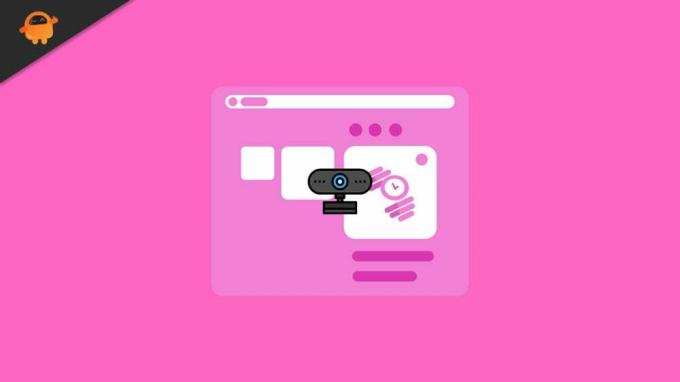
Vsebina strani
- Kaj povzroča težavo s kamero pri Omegle?
-
Kako Omegle Kamera ne deluje
- 1. popravek: Zaprite druge programe, ki uporabljajo kamero
- Popravek 2: Uporabite drugo VPN
- Popravek 3: Izbrišite piškotke
- Popravek 4: Uporabite prikrita VPN-ja
- Popravek 5: Uporabite VPN z več skoki
- Popravek 6: Preklopite v način brez beleženja zgodovine
- Popravek 7: Posodabljanje brskalnika na najnovejšo različico
- Popravek 8: Uporabite drug brskalnik (samo Chrome)
Kaj povzroča težavo s kamero pri Omegle?
Težavo smo raziskali tako, da smo pregledali več poročil uporabnikov in običajne tehnike popravljanja, ki se uporabljajo za njeno rešitev ali izogibanje. Naša preiskava je odkrila številne možne krivce, ki bi lahko sprožili to težavo:
- Zastarel brskalnik
- Poškodovani piškotki brskalnika
- sprememba Googlove politike
- Drug program uporablja kamero
Kako Omegle Kamera ne deluje
No, nihče se ne želi zatakniti med uporabo Omegla; zato lahko tovrstna težava zlahka moti uporabnike. Vendar ni razloga za skrb, če se soočate s tem, da kamera Omegle ne deluje, saj imamo nekaj popravkov za to težavo. Torej, preverimo jih:
1. popravek: Zaprite druge programe, ki uporabljajo kamero
Obstaja tudi možnost, da Omegle ne bo uporabljal kamere, ker jo trenutno uporablja druga aplikacija. Če se to zgodi, Omegle ne bo mogel dobiti dovoljenja za uporabo kamere, ker jo druga aplikacija že uporablja. Poročali so, da je nekaterim prizadetim uporabnikom uspelo rešiti težavo tako, da so zaprli drugo programsko aplikacijo, ki je uporabljala spletno kamero.
Oglasi
Vendar pa poročajo, da je uporaba vgrajenih spletnih kamer v tem pogledu učinkovita. Glede na poročila so Skype, Messenger (različica UWP), Google Hangouts, Whatsapp Web in Viber najpogostejši krivci.
Popravek 2: Uporabite drugo VPN
Obstaja možnost, da vaš VPN ne deluje pravilno ali da obstajajo težave s strežnikom, ki lahko povzročijo težave z drugimi aplikacijami. Priporočljivo je, da poiščete drug VPN, ki ustreza vašim potrebam in vam omogoča dostop do Omegla, če je temu tako.
Če želite povečati svoje možnosti, da popravite, da kamera Omegle ne deluje, lahko celo preizkusite različne možnosti strežnika, ki vam jih morda ponuja vaš VPN.
Popravek 3: Izbrišite piškotke
Svojo napravo lahko prepoznate s pomočjo piškotkov, ki se naložijo na vaš računalnik. Piškotki, ki jih prejmete od Omegla, niso namenjeni kraji vaših podatkov. Zaradi piškotkov, ki ste jih prenesli, lahko Omegle določi identiteto vaše naprave, kar bo močno izboljšalo vašo izkušnjo z Omegle.
Oglasi
Ne glede na to, ali uporabljate kamero ali ne, lahko Omegle dostopa do piškotkov, prenesenih v vašo napravo, in določi vaš naslov IP. Omegle bo takoj blokiral vaš dostop do njihove storitve, če ugotovi, da ste blokirani in dostopa do vaših piškotkov.
To je zato, ker vaša kamera v takih primerih ne deluje, temveč zato, ker je vaša naprava okužena s piškotki. V večini primerov bo brisanje piškotkov rešilo težave s kamero Omegle.
Popravek 4: Uporabite prikrita VPN-ja
Omegle ne morete uporabljati, tudi če uporabljate VPN, ker Omegle zazna VPN, ki jih uporabljate. Za razliko od drugih ponudnikov VPN Omegle ne dešifrira prometa VPN; ve le, kdo stoji za napravo VPN.
Oglasi
Zelo pomembno je upoštevati, da VPN-ji, ki jih je enostavno zaznati, ne ponujajo prikritih funkcij, kot jih ponujajo drugi VPN-ji. Pri prikritih VPN-jih je težko zaznati identiteto naprave, saj izgledajo kot običajni promet in delujejo tako dobro kot drugi VPN-ji.
Popravek 5: Uporabite VPN z več skoki
Vaši napravi drugi ne morejo slediti, ko uporabljate nekatera VPN-ja, saj vam omogočajo preskok med omrežji v nekaj sekundah. Ta funkcija je lahko uporabna za reševanje težave s kamero Omegle, saj je njeno povezavo mogoče spremeniti med več zaščitenimi strežniki.
Popravek 6: Preklopite v način brez beleženja zgodovine
V načinu brez beleženja zgodovine ne boste mogli videti zgodovine brskanja, piškotkov, podatkov o spletnih mestih ali drugih shranjenih informacij. Na ta način ste nekoliko nevidni za Omeglov blokirni radar in ga lahko uporabljate brez kakršnih koli težav.
Popravek 7: Posodabljanje brskalnika na najnovejšo različico
Da bi dohitel novo tehnologijo, je Omegle izdal posodobitve, ki so vplivale na združljivost njihove storitve z določenimi brskalniki. Morda imate to težavo, ker uporabljate zastarel brskalnik, ki še ne podpira Omegla, zato imejte to v mislih.
K sreči zdaj vsi priljubljeni brskalniki podpirajo funkcijo spletne kamere Omegle. Nekateri prizadeti uporabniki so težavo rešili po posodobitvi svojih brskalnikov na najnovejšo različico.
Popravek 8: Uporabite drug brskalnik (samo Chrome)
Oglaševanje
Možno je tudi, da se ta težava pojavi v Chromu zaradi sprememb Googlovega pravilnika. Pred časom je bilo objavljeno, da bo Google vtičnikom Flash preprečil dostop do določenih funkcij brskalnika, vključno s spletnimi kamerami in mikrofoni.
Nekateri prizadeti uporabniki so poročali, da jim je preklop na drug brskalnik pomagal rešiti težavo. Običajno uporabniki, ki so zamenjali brskalnik, priporočajo Internet Explorer in Firefox, ki sta alternativa Internet Explorerju.
Torej, to je, kako odpraviti težavo s kamero Omegle, ki ne deluje. Upamo, da vam je ta vodnik pomagal. Poleg tega, če potrebujete več informacij o tej težavi, komentirajte spodaj in nam sporočite.



